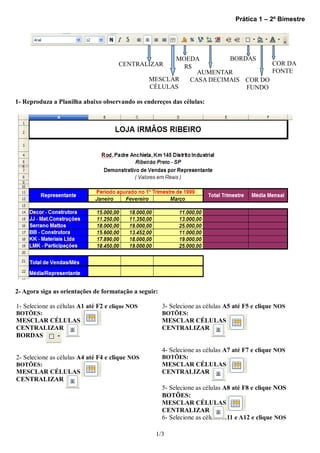
Pratica 1 mod_2
- 1. Prática 1 – 2º Bimestre MOEDA BORDAS CENTRALIZAR R$ COR DA AUMENTAR FONTE MESCLAR CASA DECIMAIS COR DO CÉLULAS FUNDO 1- Reproduza a Planilha abaixo observando os endereços das células: 2- Agora siga as orientações de formatação a seguir: 1- Selecione as células A1 até F2 e clique NOS 3- Selecione as células A5 até F5 e clique NOS BOTÕES: BOTÕES: MESCLAR CÉLULAS MESCLAR CÉLULAS CENTRALIZAR CENTRALIZAR BORDAS 4- Selecione as células A7 até F7 e clique NOS 2- Selecione as células A4 até F4 e clique NOS BOTÕES: BOTÕES: MESCLAR CÉLULAS MESCLAR CÉLULAS CENTRALIZAR CENTRALIZAR 5- Selecione as células A8 até F8 e clique NOS BOTÕES: MESCLAR CÉLULAS CENTRALIZAR 6- Selecione as células A11 e A12 e clique NOS 1/3
- 2. BOTÕES: 8- Selecione as células E11 e E12 e clique NOS MESCLAR CÉLULAS BOTÕES: COR DO FUNDO MESCLAR CÉLULAS COR DO FUNDO 7- Selecione as células B11 e D11 e clique NOS BOTÕES: 9- Selecione as células F11 e F12 e clique NOS MESCLAR CÉLULAS BOTÕES: COR DO FUNDO MESCLAR CÉLULAS COR DO FUNDO 3 – Paras os intervalos A11 e A12 (Representantes), E11 e E12 (Total Trimestre) e F11 e F12 (Média Mensal) execute a sequência a seguir: Clique no Menu FORMATAR SELECIONE o Comando CÉLULAS e depois selecione a Guia ALINHAMENTO. Atribua para Alinhamento de Texto na Horizontal: CENTRO e na Vertical: MEIO 4- No intervalo B14 até F19 digite apenas os números sem ponto e vírgula (Ex.: 15.000,00 digite 15000). Clique no botão duas vezes para atribuir as casa decimais. 5- Selecione as linhas 21 e 22 e clique no Menu FORMATAR depois no Comando LINHA em seguida ALTURA digite 0,87cm.
- 3. 6- Para os intervalos A11 até F12, A14 até F19, A21 até D22 atribua BORDAS a partir da sequência: Selecione o intervalo Clique Menu FORMATAR Comando CÉLULAS na Guia BORDAS Na opção DISPOSIÇÃO DE LINHAS clique no 4º quadrado (onde aparece a seta azul). 7- No intervalo B21 até D22 Clique no botão duas vezes para atribuir as casa decimais. 8- Na célula E14 digite a fórmula =SOMA( B14:D14) aperte ENTER retorne para a CÉLULA E14 e utilize a ALÇA DE PREENCHIMENTO e arraste a fórmula até a célula E19. Pare o mouse até que apareça uma CRUZ 9- Na célula F14 digite a fórmula =MÉDIA( B14:D14) aperte ENTER retorne para a CÉLULA F 14 e utilize a ALÇA DE PREENCHIMENTO e arraste a fórmula até a célula F19. Pare o mouse até que apareça uma CRUZ 10- Renomei a Planilha 1 como nome Loja Irmãos Ribeiro. 11- Clique no Menu Arquivo/Salvar Como. Escolha (lado esquerdo) o diretório Ambiente ou Desktop. Clique duas vezes na pasta da sua turma. Digite Calc_2_bim.
